- Revisa permisos de privacidad, habilitación en BIOS y detección en el Administrador de dispositivos para descartar bloqueos básicos.
- Actualiza, revierte o reinstala controladores y, si procede, descarga el driver oficial desde la web del fabricante.
- Usa solucionadores de problemas, diagnósticos del fabricante y mantén Windows actualizado para corregir incompatibilidades.
- Como último recurso, ajusta el Registro y realiza un escaneo sin conexión para eliminar causas avanzadas del error 0xA00F4244.
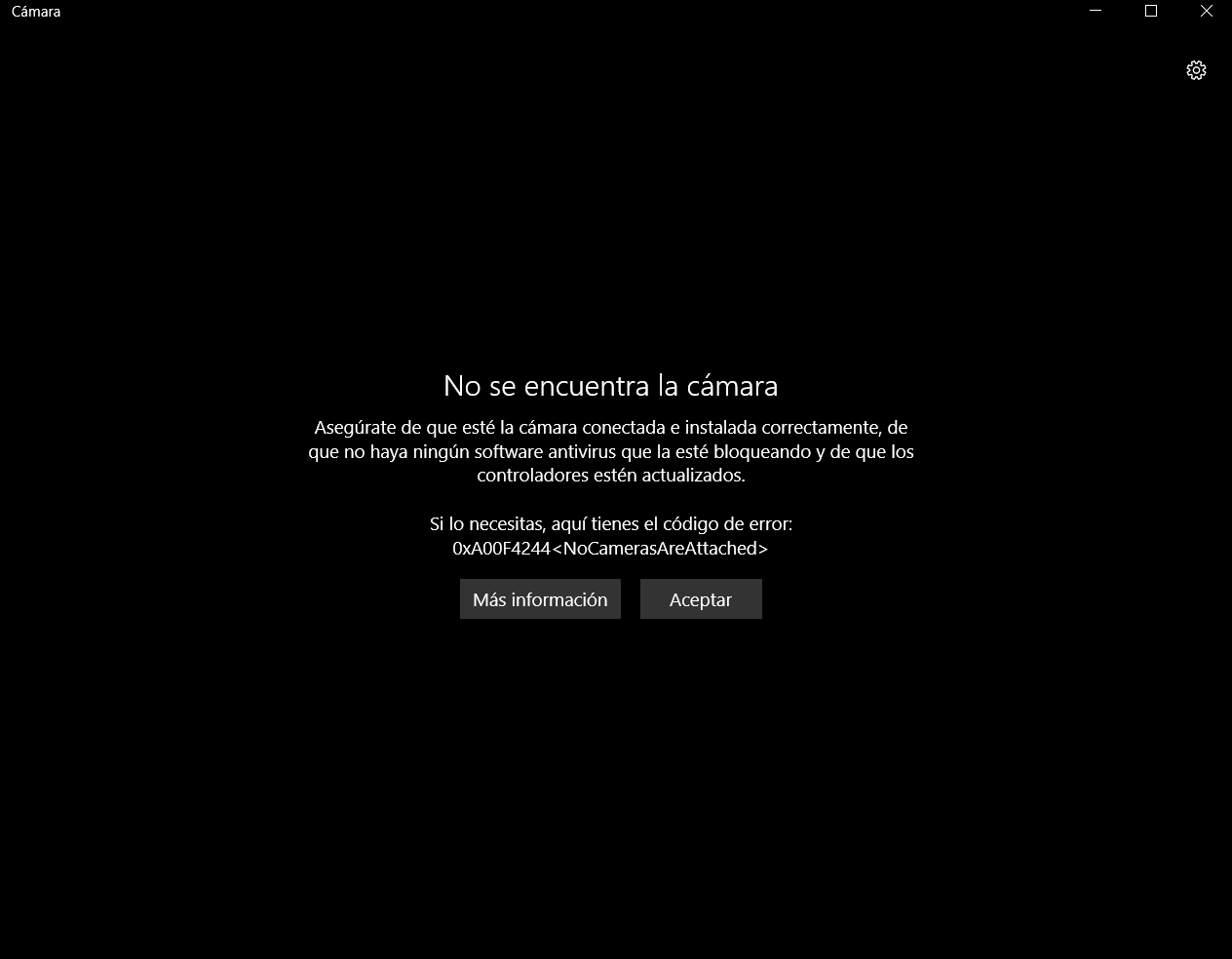
Cuando la cámara se niega a funcionar y Windows Hello muestra el temido código 0xA00F4244, la experiencia de inicio de sesión rápido y las videollamadas del día a día se van al traste. Este fallo puede aparecer tanto en Windows 10 como en Windows 11 y afecta tanto a cámaras integradas como a webcams USB, con mensajes tipo que no se encuentra la cámara o que no es posible iniciar el dispositivo.
En esta guía encontrarás un recorrido completo, en español de España y con un tono cercano, por las causas más habituales y todas las soluciones contrastadas de las principales fuentes: desde comprobar permisos de privacidad y reinstalar controladores, hasta activar la cámara en la BIOS de equipos Dell, ejecutar solucionadores de problemas y, en última instancia, tocar el Registro. También incluimos un par de casos reales y un extra para reparar vídeos dañados si han quedado corruptos por el camino.
¿Qué significa el error 0xA00F4244 y por qué afecta a Windows Hello?
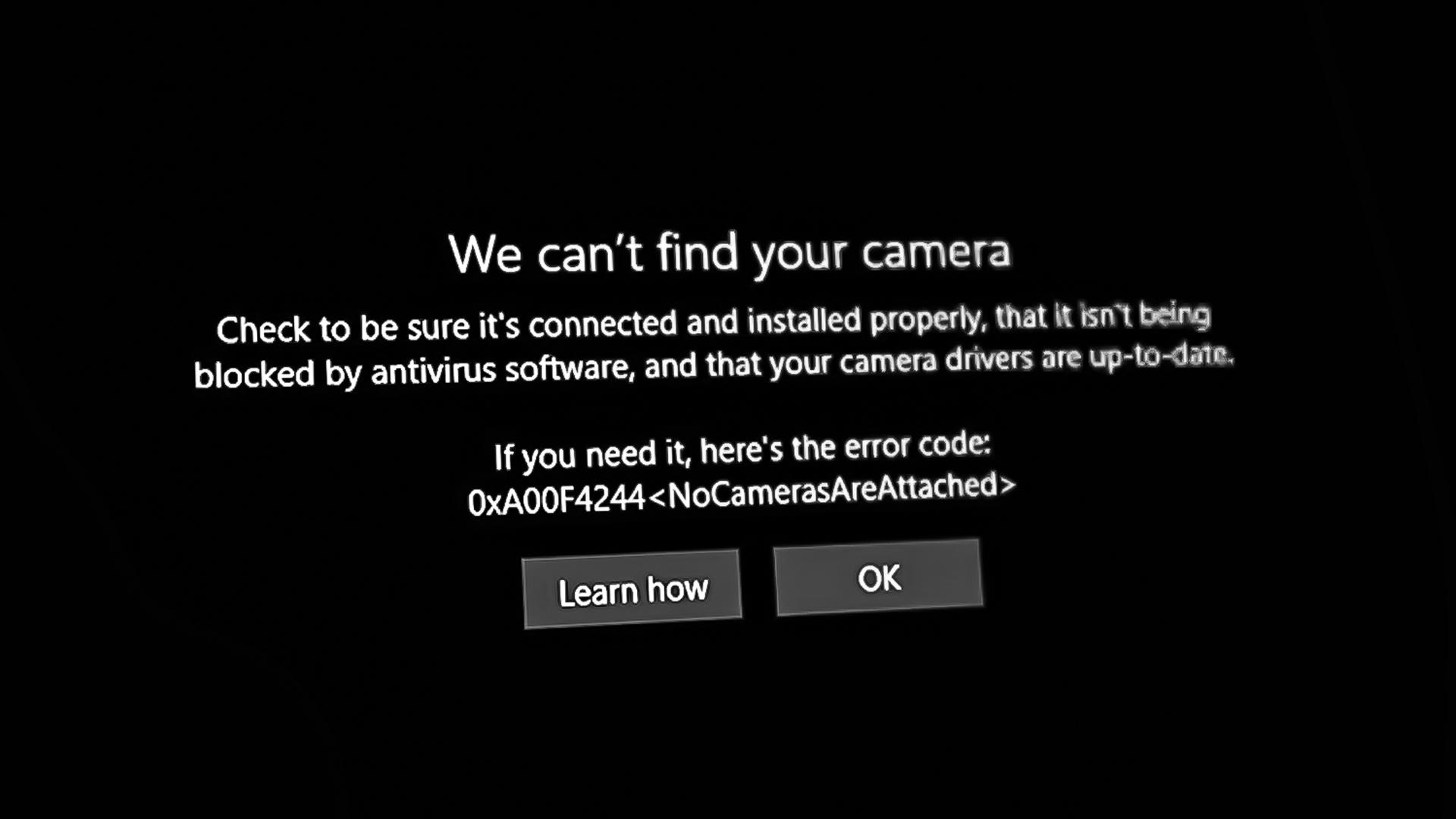
El código 0xA00F4244 se asocia a problemas de detección o inicialización de la cámara en Windows. Aparece a menudo junto al aviso de que no se encuentra la cámara cuando abres una aplicación de videollamadas, la app Cámara o el propio Windows Hello. Traducción rápida: el sistema no puede usar el dispositivo por algún motivo concreto.
Las causas habituales son variadas, pero tienen solución. Algunas de las más comunes incluyen controladores desactualizados, permisos de privacidad mal configurados, desactivación física o en BIOS en portátiles, errores tras una actualización del sistema, instalación incorrecta de la aplicación de la cámara, conflictos con aplicaciones y, cómo no, posibles infecciones de malware.
Si acabas de actualizar Windows o has tocado ajustes de seguridad, puede que las apps hayan perdido el permiso para acceder a la cámara. En Windows 10 y versiones recientes, el acceso de ciertas aplicaciones no es automático, así que conviene revisar la configuración para asegurarte de que tanto el sistema como las aplicaciones tienen permiso para usar la cámara.
También puede ocurrir que la cámara ni siquiera aparezca en el Administrador de dispositivos. Esto suele indicar que hay un problema de conexión (en webcams externas), que el dispositivo está deshabilitado a nivel de hardware o que la configuración de privacidad del sistema bloquea la detección. No te preocupes: más abajo tienes todos los pasos para atacarlo punto por punto.
Soluciones paso a paso para Windows Hello camara no funciona (0xA00F4244)

1) Comprueba conexiones y presencia del dispositivo
Si usas una webcam USB, confirma que está bien conectada al puerto y que no hay cables sueltos. Prueba otro puerto si lo tienes disponible para descartar un conector problemático y, si puedes, conecta la cámara a otro equipo para verificar que el hardware no está dañado.
Abre el Administrador de dispositivos. Pulsa Windows + R, escribe devmgmt.msc y confirma. En la ventana, despliega Cámaras o Dispositivos de imagen. Si tu webcam aparece, haz clic derecho y verifica si pone Habilitar dispositivo o Deshabilitar dispositivo. Si ves Habilitar, significa que estaba desactivada y es momento de activarla para volver a probar.
2) Revisa los permisos de privacidad de la cámara
Ve a Inicio > Configuración > Privacidad > Cámara. En la sección de acceso a la cámara en este dispositivo, pulsa Cambiar si el interruptor está desactivado y colócalo en Activado. Después, habilita Permitir el acceso a la cámara para las aplicaciones de tu cuenta.
Más abajo, abre la lista Elegir qué aplicaciones de Microsoft Store pueden acceder a la cámara y activa la cámara en las apps que te interesen. Por último, localiza la opción Permitir que las aplicaciones de escritorio accedan a la cámara y ponla en Activado. Muchas herramientas de videoconferencia, como Microsoft Teams, y navegadores como Edge, entran en esa categoría de aplicaciones de escritorio.
Si has actualizado recientemente Windows 10, es posible que necesites conceder estos permisos de nuevo. En las versiones modernas del sistema, las apps no suelen tener acceso predeterminado a la cámara por seguridad, así que revisar este apartado suele ser un arreglo rápido.
3) Actualiza, revierte o reinstala el controlador de la cámara
Cuando el error aparece tras una actualización del sistema o de drivers, es probable que se trate de una incompatibilidad. Puedes volver a un controlador anterior o instalar uno compatible. Pulsa Windows + R, escribe devmgmt.msc y, en Cámaras o Dispositivos de imagen, localiza tu webcam. Clic derecho, Propiedades > pestaña Controlador y, si está disponible, usa Revertir al controlador anterior. Reinicia al terminar.
Si no tienes la opción de revertir o no soluciona el problema, reinstala el controlador. En el Administrador de dispositivos, clic derecho sobre la cámara y elige Desinstalar dispositivo. Acepta y reinicia el ordenador. Windows 10 y Windows 11 detectan la cámara e instalan el driver de forma automática, lo que resuelve la mayoría de errores de reconocimiento.
También puedes forzar la reinstalación desde el propio Administrador de dispositivos con la opción Buscar cambios de hardware tras reiniciar. Otra vía es acudir al apartado de Actualizar controladores a través de Administrador de dispositivos en Windows para hacerlo de forma manual si lo necesitas.
4) Descarga el controlador desde la web del fabricante
Si la reinstalación automática no da en el clavo, es buena idea bajar el controlador directamente de la marca. Primero necesitas identificar fabricante y modelo de la cámara: abre Administrador de dispositivos, expande Cámaras, clic derecho en tu webcam y entra en Propiedades. En la pestaña General verás el campo Fabricante y, en ocasiones, el modelo exacto del dispositivo, información vital para descargar el driver correcto.
Con esos datos, busca la página oficial del fabricante y descarga el controlador más reciente compatible con tu versión de Windows. Sigue las instrucciones del proveedor para la instalación. Esta vía es especialmente útil si Windows está instalando un driver genérico que no aprovecha todas las funciones o que no reconoce bien el hardware.
5) Activa la cámara en la BIOS en portátiles Dell
En algunos portátiles Dell, la cámara puede desactivarse desde la BIOS por motivos de privacidad. Reinicia el equipo y, cuando veas el logotipo de Dell durante el arranque, pulsa F2 para entrar en la configuración del sistema. Si Windows llega a iniciar, reinicia y repite el proceso hasta acceder a la BIOS.
Dentro del menú, entra en Dispositivos integrados y marca la casilla Enable Camera. Aplica los cambios con Apply Changes, confirma si te lo pide, y después elige Exit para reiniciar. Al volver a Windows, comprueba si la cámara se presenta correctamente y si Windows Hello vuelve a reconocer tu rostro.
6) Restablece la aplicación Cámara
Si la app Cámara falla, restablecerla ayuda mucho. Pulsa Windows + Q y busca Cámara. En el resultado de la aplicación, haz clic derecho y elige Configuración de la aplicación. Primero prueba con Reparar dentro del apartado Restablecer. Si no funciona, usa la opción Restablecer y confirma. Al finalizar, cierra la ventana y prueba de nuevo el dispositivo.
7) Ejecuta solucionadores de problemas de Windows
Abre Configuración con Windows + I, ve a Actualización y seguridad y entra en Solucionar problemas. En Otros solucionadores de problemas, ejecuta el de Reproducción de vídeo y sigue las indicaciones. Aunque suene raro, a veces la reproducción multimedia influye en codecs y servicios que afectan a la cámara y ayuda a desbloquear errores.
Desde ese mismo panel, lanza también el solucionador de problemas de Aplicaciones de Microsoft Store. Si la app Cámara o apps equivalentes proceden de la tienda, este asistente identifica configuraciones problemáticas y repara componentes relacionados con permisos, cachés o dependencias.
8) Diagnósticos y herramientas en equipos Dell
Si utilizas un Dell, aprovecha las utilidades oficiales. Ejecuta los Webcam Diagnostics de Dell para comprobar la cámara interna y recibir un informe tras las pruebas. A continuación, abre la herramienta SupportAssist desde el buscador de Windows, selecciona Análisis completo del sistema y pulsa Iniciar para correr todas las pruebas recomendadas.
SupportAssist detecta controladores obsoletos, optimiza el equipo y destaca incidencias de rendimiento que pueden afectar a la cámara. Aunque puedes desmarcar pruebas, lo recomendable es ejecutarlas todas para una visión completa. Al terminar, aplica las acciones sugeridas y vuelve a probar Windows Hello.
9) Mantén Windows al día
Actualizar a la última versión de Windows 10 u 11 soluciona incompatibilidades de controladores, corrige errores y mejora la estabilidad de componentes multimedia. Ve a Configuración > Windows Update y aplica las actualizaciones pendientes. Después de reiniciar, testea de nuevo la cámara y la app que te daba el error.
10) Ajuste avanzado: modifica el Registro de Windows
Si nada de lo anterior te ha servido y sospechas de un problema de codecs o estándares de codificación, existe un ajuste avanzado en el Registro. Antes de tocar nada, abre el Editor del Registro como administrador, entra en Archivo > Exportar y crea una copia de seguridad. También es buena idea generar un Punto de restauración.
En equipos de 32 bits, navega a la clave: HKEY_LOCAL_MACHINE\SOFTWARE\Microsoft\Windows Media Foundation\Platform. En sistemas de 64 bits, usa: HKEY_LOCAL_MACHINE\SOFTWARE\WOW6432Node\Microsoft\Windows Media Foundation\Platform. En el panel derecho, clic derecho > Nuevo > Valor de DWORD (32 bits) y crea el valor indicado, establece su contenido en 0 y guarda. Reinicia el PC y prueba la cámara de nuevo.
11) Analiza el equipo en busca de malware
Un sistema infectado puede bloquear servicios o interceptar dispositivos. Abre Seguridad de Windows desde el área de notificación, entra en Protección frente a virus y amenazas y lanza un análisis sin conexión para forzar el reinicio y un barrido profundo. Este modo permite detectar amenazas difíciles de eliminar con el Windows en marcha.
Al volver al escritorio, entra de nuevo en Protección frente a virus y amenazas y activa la protección basada en la nube. Reinicia para afianzar cambios y comprueba si la cámara ya responde en la app correspondiente y si Windows Hello vuelve a detectar tu cara sin lanzar el código 0xA00F4244.
12) Si la cámara no aparece en el Administrador de dispositivos
Cuando no hay rastro del dispositivo ni en Cámaras ni en Dispositivos de imagen, céntrate en conexiones físicas (en webcams USB), en la BIOS en portátiles compatibles y en los permisos de privacidad. Tras esos chequeos, reinstalar controladores desde el fabricante suele ser la vía más efectiva para que el sistema la detecte de nuevo.
13) Restablece la app, cierra programas y reinicia
Antes de operaciones mayores, asegúrate de cerrar cualquier programa que pueda estar usando la cámara, incluidas pestañas del navegador con permisos de vídeo. Tras restablecer la app o reinstalar drivers, realiza un reinicio completo para que Windows vuelva a cargar servicios y el controlador de forma limpia.
Casos reales, marcas afectadas y recursos adicionales
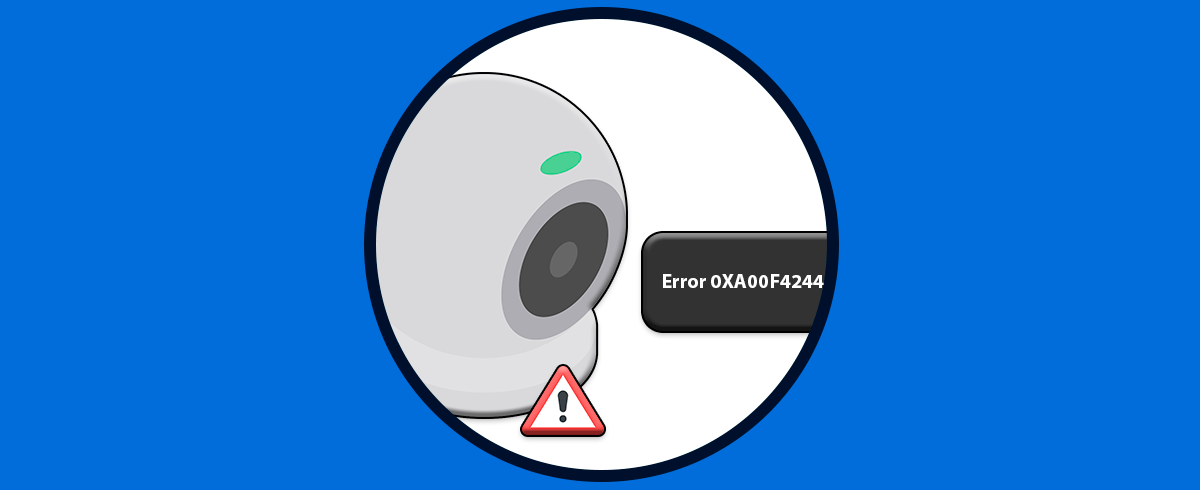
Un caso práctico: Surface Pro 7 con cámara ausente tras actualizar
Ha ocurrido a más de uno: en una Surface Pro 7, la cámara funcionaba hasta que, tras actualizar controladores para resolver un problema de pantalla azul con el lápiz y Microsoft Edge, dejó de detectarse. Ni Windows Hello ni la app Cámara la reconocían y, tras un restablecimiento completo del dispositivo, seguía sin aparecer ni había opciones relacionadas con cámara en Configuración.
En situaciones así, los pasos anteriores ayudan: permisos, Administrador de dispositivos, reinstalar drivers, Windows Update y, si procede, instalar controladores desde la web del fabricante. Si aun así no aparece, algunos usuarios optan por crear un medio de instalación de Windows 10 e instalar desde cero, en lugar de un restablecimiento in-place. Es una medida más drástica, pero puede reconstruir por completo la pila de dispositivos.
Cuando tampoco funcionan micrófono y cámara
Si además del vídeo falla el micrófono, piensa en un problema compartido de permisos o controladores. Revisa Configuración > Privacidad tanto para Cámara como para Micrófono, comprueba dispositivos en el Administrador de dispositivos y reinstala controladores si es necesario. El solucionador de problemas y Windows Update son aliados útiles en este escenario combinado.
Herramientas y servicios en equipos Dell
En el ecosistema Dell tienes varias bazas: BIOS con opción Enable Camera, diagnósticos de webcam, reinstalación automática de drivers tras desinstalar y el paquete SupportAssist con análisis completo del sistema. Si tu equipo está fuera de garantía, puedes visitar la web de soporte de Dell, introducir tu etiqueta de servicio y revisar ofertas disponibles. Estas ofertas se dirigen a clientes de Estados Unidos, Canadá, Reino Unido, Francia, Alemania y China, y no aplican a equipos de servidor o almacenamiento.
Familias y productos afectados
El problema puede darse en infinidad de gamas, desde sobremesas y portátiles a todo en uno. Entre los productos afectados se mencionan: Dell All-in-One, Dell Pro All-in-One, OptiPlex All-In-One, G Series, Alienware, Dell Plus, Dell Pro, Dell Pro Max, Dell Pro Plus, Dell Pro Premium, Inspiron, Latitude, Dell Pro Rugged, Vostro, XPS, modelos portátiles heredados, estaciones de trabajo móviles y periféricos como Dell Speakerphone with Multiport Adapter – MH3021P, Dell Pro Max 16 XE MC16250, Dell Pro Webcam WB5023, Dell Webcam WB3023 y Dell Webcam WB7022.
Descarga del controlador desde el fabricante: guía rápida
Recapitulando esta vía: en el Administrador de dispositivos, localiza tu cámara, abre Propiedades y anota el fabricante y modelo. Con esa información, busca la web oficial del proveedor y descarga el driver correcto para tu versión de Windows. Si necesitas un paso a paso más detallado, consulta la sección de actualización manual del controlador en la documentación de Windows sobre Actualizar controladores desde el Administrador de dispositivos.
Consejo extra: repara vídeos MP4 y MOV dañados
Si a raíz de los fallos de cámara han quedado vídeos corruptos o que no se reproducen, puedes repararlos sin instalar nada con EaseUS RepairVideo. Es un servicio online que admite formatos como MP4 y MOV y funciona desde el navegador.
- Paso 1. Abre la página de Reparación de Vídeos Online de EaseUS en: https://repair.easeus.com/es/ y sube el archivo problemático con el botón correspondiente o arrastrándolo a la zona de carga. Así inicias el proceso sin necesidad de descargar programas.
- Paso 2. Introduce un correo electrónico válido y pulsa en Iniciar la reparación para que el sistema procese el vídeo automaticamente en la nube. Puedes seguir con otras tareas mientras tanto.
- Paso 3. Espera a que finalice la carga y la reparación. Cuando esté listo, verás una previsualización en la parte derecha de la página, lo que te permite comprobar el resultado antes de la descarga del archivo reparado.
- Paso 4. Recibirás un código de extracción por correo. Vuelve a la página de reparación, pulsa en Descargar vídeo, introduce el código y confirma con OK para obtener el archivo reparado en tu equipo.
Con todo lo anterior deberías poder devolver a la vida tu cámara en Windows, recuperar el inicio de sesión con Windows Hello y mantener las videollamadas a raya. Entre permisos de privacidad, controladores actualizados, diagnósticos del fabricante, solucionadores de problemas y, solo si hace falta, un ajuste de Registro o un escaneo sin conexión, hay un abanico de acciones que cubre prácticamente todos los escenarios del error 0xA00F4244.
Redactor apasionado del mundo de los bytes y la tecnología en general. Me encanta compartir mis conocimientos a través de la escritura, y eso es lo que haré en este blog, mostrarte todo lo más interesante sobre gadgets, software, hardware, tendencias tecnológicas, y más. Mi objetivo es ayudarte a navegar por el mundo digital de forma sencilla y entretenida.